Kas notiek, ja strādājat pie dokumenta un saprotat, ka esat to sabojājis? Varbūt jūs izdzēsāt dažas rindkopas, nemanot. Vai arī jūs pēdējā pusstundā vienkārši rakstījāt muļķības un vēlējāties atgriezties tur, kur bijāt agrāk? Mac datorā to var viegli izdarīt. To sauc versijas, un tas ir automātiski.
Izmantojot versijas, varat viegli pārlūkot un atjaunot jebkura dokumenta iepriekšējās versijas. Dažās lietotnēs tas ir iebūvēts, tāpēc to varat izdarīt turpat lietotnē. Bet Finder atbalsta arī versijas, lai jūs varētu atgriezties iepriekšējā stāvoklī gandrīz jebko.
Atgriezties pie iepriekšējās versijas
Šajā instrukcijā mēs izmantosim Ulysses. Daļēji tas ir tāpēc, ka es to izmantoju katru dienu, lai rakstītu Mac kultsun daļēji tāpēc, ka tas ir A ++ zelta standarts dokumentu pārskatīšanai. Ne visas lietotnes darbojas vienādi, taču tas dos jums lielisku priekšstatu par to, kā tas viss darbojas. Lietojumprogrammām, kas neatbalsta versijas, mēs ātri apskatīsim, kā Finder to apstrādā.

Foto: Mac kults
Savā lietotnē dodieties uz izvēlnes joslu un izvēlieties Fails> Atgriezties uz… vai (kā tas ir Ulisā) Fails> Pārlūkot visas versijas. Jūs redzēsit iepriekš redzamo skatu. Ja tas izskatās pazīstami, tas ir tāpēc, ka tas izmanto to pašu saskarni kā Time Machine, tikai tas parasti ir daudz ātrāk, jo tas attiecas tikai uz pašreizējo failu.
Kreisajā pusē ir jūsu pašreizējā faila versija. Labajā pusē ir kaudze iepriekšējo versiju. Tie ir momentuzņēmumi, kas tiek uzņemti automātiski ar intervālu. Lai tos pārlūkotu, vienkārši noklikšķiniet uz ekrāna bultiņu pogām vai tieši uz jebkura kaudzes loga rīkjoslas.

Foto: Mac kults
Jūsu faila versijas tiek saglabātas tieši tajā brīdī, kad tas tika izveidots. Tas varētu būt gadi. Tādā gadījumā, iespējams, vēlēsities izmantot laika skalu loga labajā pusē, lai pārvietotos vecākajās versijās. Lai arī kā jūs to darītu, versijas, kuru pašlaik skatāties, loga apakšdaļā ir datums un laiks.
Lai atgrieztos pie iepriekšējās versijas, vienkārši noklikšķiniet uz atjaunot zem vēlamās versijas.
Kopēt/ielīmēt no versijām
Mans mīļākais triks versijās ir kopēt un ielīmēt. Versiju pārlūka dokumenti darbojas kā parastie faili, kaut arī tikai lasāmas versijas. Tas nozīmē, ka varat nokopēt tekstu no vecākas versijas un ielīmēt to tieši savā pašreizējā versijā (kreisajā pusē). Jūs pat varat meklēt savās versijās, lai gan tikai pašreiz parādītajā versijā.
Saglabā manuāli
Ulissā jums nekad nav jāsaglabā dokuments. Kad izveidojat jaunu lapu, to visu apstrādā lietotne. Jums nekad nekas nav jātaupa. Bet tu var izmantojiet īsinājumtaustiņu ⌘-S. Programmā Ulysses tiek saglabāta versija (izvēlnes komanda ir Fails> Saglabāt versiju). Tas nozīmē, ka jūs varat skaidri bloķēt versiju, pirms veicat lielas izmaiņas, piemēram, kad saņemat piezīmes no sava redaktora un gatavojaties strādāt ar 2. versiju.
Finder versijas
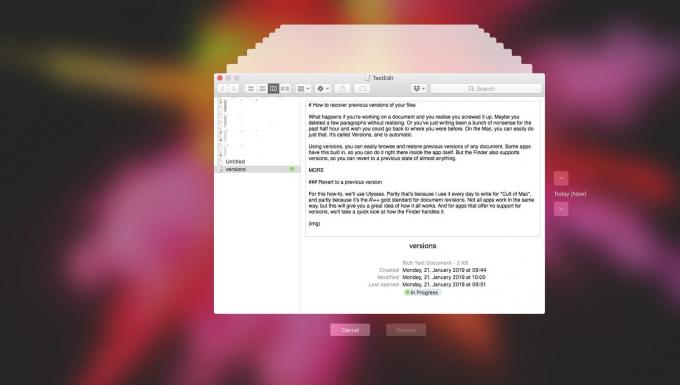
Foto: Mac kults
Ko darīt, ja jūsu lietotne neatbalsta versijas? Ja lietojat Laika mašīna, jūs varat vienkārši atrast failu Finder, pēc tam izvēlnes joslā noklikšķiniet uz ikonas Time Machine. Laika mašīna pārņem vadību, un jūs varat pārlūkot laiku, lai atrastu vecākas dokumentu versijas un pat atgūtu dokumentus, kas kopš tā laika ir izdzēsti.
Ne tikai ārkārtas gadījumos
Versiju skaistums nav tikai tas, ka jūs varat glābt zaudēto darbu. Tas nozīmē, ka jums ir nepieciešama tikai viena faila versija, un jūs jebkurā laikā varat atsaukties uz iepriekšējām versijām. Tā vietā, lai, piemēram, katru nedēļu izveidotu jaunu dokumentu sapulču piezīmēm, varat vienkārši izmantot to pašu, izdzēšot visu un sākot no jauna. Tad, kad vēlaties apskatīt piezīmes no sapulces konkrētā dienā pirms diviem gadiem, to ir viegli atrast, jo tā atrodas tajā pašā piezīmē, kuru vienmēr izmantojat.



